Hoe M4V naar MP4 te converteren
Het is gemakkelijk om de M4V-bestanden te openen in iTunes en QuickTime Player. Als het echter om iMovie, Final Cut Pro, Android-telefoon, Windows Media Player, VLC, enz. Gaat, worden M4V-bestanden incompatibel.
Om het probleem op te lossen, moet u converteer M4V naar MP4, het meest populaire formaat dat door bijna spelers en editors wordt geaccepteerd.
Dat is wat we in dit bericht zullen bespreken, 6 manieren om M4V naar MP4 te converteren met converters.
[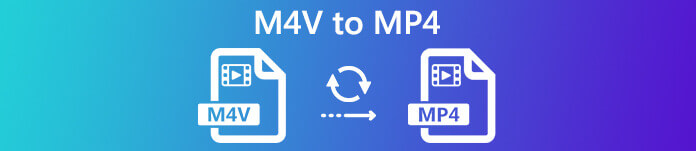
Deel 1. Wat is M4V?
M4V is, vergelijkbaar met MP4, de videocontainer die door Apple is ontwikkeld om videobestanden in de iTunes Store te coderen. Een door FairPlay beschermd M4V-bestand kan worden afgespeeld op een computer die is geautoriseerd met iTunes via iTunes en QuickTime. De ongeautoriseerde M4V-producties worden niet afgespeeld.
Integendeel, de M4V-bestanden kunnen worden geopend met veel spelers zoals VLC, Media Player Classic, MPlayer, enz.
Deel 2. Hoe verander je M4V naar MP4
Voor het afspelen van M4V-bestanden op sommige videospelers die het kunnen herkennen, is de eenvoudigste manier om de extensie te wijzigen van .m4v naar .mp4.
Klik met de rechtermuisknop op de M4V-videobestandsnaam en klik op HernoemenWijzig daarna de extensie rechtstreeks.
Probeer daarna gewoon de speler om het MP4-bestand rechtstreeks af te spelen.
Als de videospeler de extensie van MP4 niet herkent, heb je zeker extra stappen nodig om M4V naar MP4 te converteren in het volgende deel.
Deel 3. 4 manieren om M4V naar MP4 te converteren
Voor die M4V-bestanden zou je de M4V-converter moeten vinden om M4V naar MP4 te veranderen voor afspelen op VLC, Zoom Player, RealPlayer, enz.
Converteer M4V naar MP4 online met desktop freeware
FVC FLV naar MP4 Converter is een gebruiksvriendelijke converter waarmee je snel M4V, FLV, MOV of andere veelgebruikte formaten naar MP4 kunt converteren. Het is volledig gratis te gebruiken en het ondersteunt de batchconversie om tijd te besparen.
Stap 1: Download de software gratis op uw computer. Open het na de installatie en klik op het Bestanden toevoegen) knop om uw M4V-bestanden aan het programma toe te voegen.

Stap 2: Ga naar het Uitvoer format veld en kies het MP4 formaat op het tabblad Algemene video.

Stap 3: Raak uiteindelijk Open folder om de bestemming te kiezen voor het opslaan van uw geconverteerde bestand, en klik vervolgens op het Converteren knop om de conversie van M4V naar MP4 te starten.

Gratis M4V naar MP4 online converteren
De eenvoudigste manier om M4V naar MP4 te converteren, is met behulp van de gratis online converter.
Gratis online video-omzetter is de gratis M4V naar MP4-conversiesoftware online. Het kan niet-beveiligde M4V-bestanden in batch naar MP4-video's transcoderen. Bovendien kunt u de video- en audiocodec van de output aanpassen en de resolutie voor uw apparaat selecteren. Slechts 3 stappen, u kunt het hele proces voltooien op een Windows- en Mac-computer.
Stap 1. Ga online naar deze gratis M4V naar MP4-converter en klik op Voeg bestanden toe om te converteren om de converterstarter op uw computer te downloaden.
Stap 2. In het pop-up Open-Source-venster na de succesvolle installatie van het opstartprogramma, moet u het M4V bestanden op uw computer.
Stap 3. Schakel het selectievakje van in MP4 en klik op Converteren om de locatie te vinden waar de geconverteerde MP4-bestanden moeten worden opgeslagen, en het zal beginnen met het converteren van M4V naar MP4.
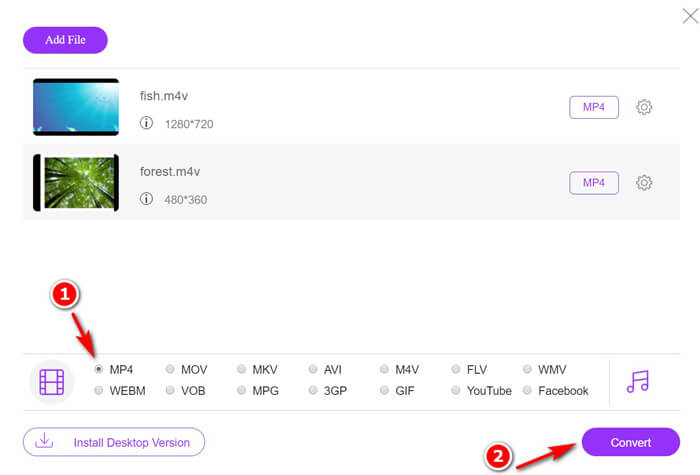
Terwijl het conversieproces is voltooid, worden de geconverteerde MP4-bestanden automatisch naar uw computer gedownload.
Gratis transcodeer M4V naar MP4 via VLC
VLC is een populaire mediaspeler om M4V-bestanden rechtstreeks af te spelen. Bovendien kan het de M4V naar MP4-converter zijn om de niet-beveiligde M4V-bestanden op uw computer naar MP4 te wijzigen.
Stap 1. Download VLC op uw computer. Het is compatibel met Windows, Mac en Linux, en u kunt elke versie naar uw computer downloaden.
Klik Media in het hoofdmenu en selecteer Converteren / Opslaan… optie.
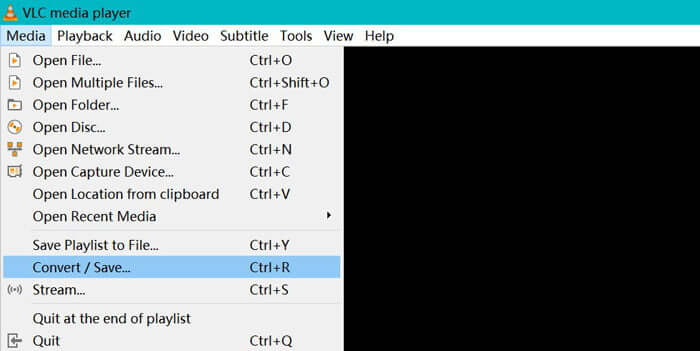
Stap 2. Klik op de Toevoegen knop om de M4V-bestanden van uw harde schijf op uw computer te importeren.
Selecteer daarna Converteren uit de vervolgkeuzelijst van Converteren / opslaan optie onderaan.
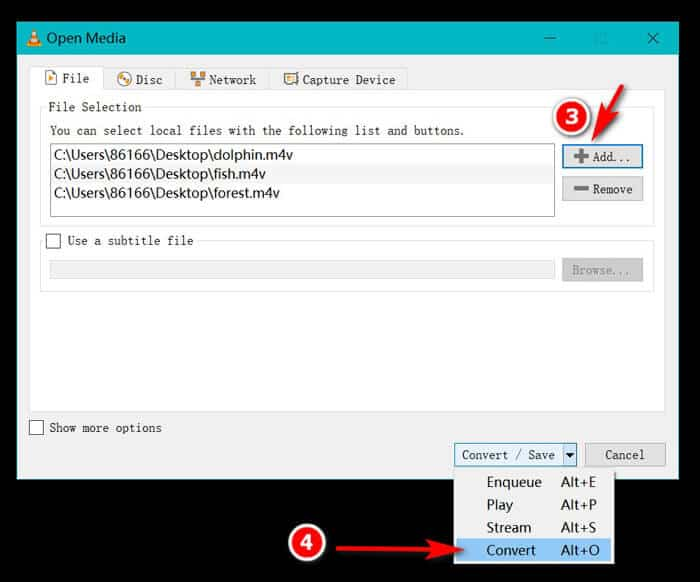
Stap 3. Selecteer de MP4 als het uitvoerformaat in de vervolgkeuzelijst van Profiel. Klik op Start om M4V onmiddellijk in VLC om te zetten in MP4.
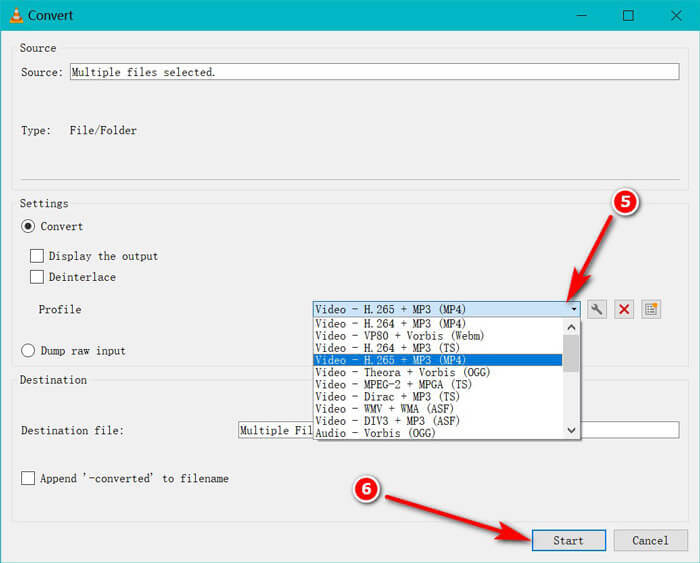
U kunt de voortgangsbalk in VLC controleren om te zien of de conversies van M4V naar MP4 zijn voltooid.
Gratis M4V converteren naar MP4 met HandBrake
Een andere gratis M4V naar MP4-converter voor Mac-, Windows- en Linux-computers is HandBrake.
HandBrake is de open-source dvd-, Blu-ray- en video-omzetter. Het kan bijna elke video naar MKKV en MP4 converteren.
Stap 1. Download de Handbrake-software op uw computer. Standaard, Open source dialoogvenster wordt gestart tijdens het starten van deze software, waarmee u de M4V-video's kunt selecteren die u wilt openen.
Stap 2. Klik vervolgens op het Samenvatting tabblad en kies MP4 van de Formaat vervolgkeuzemenu als het uitvoerformaat. Filters, videocodecs en andere bestandsparameters zijn optioneel voor u om te bewerken.
Stap 3. Stel de bestemming in om de geconverteerde MP4-bestanden op te slaan onder de Bestemming sectie, en klik Begin knop op de werkbalk om te beginnen met het converteren van M4V naar MP4.
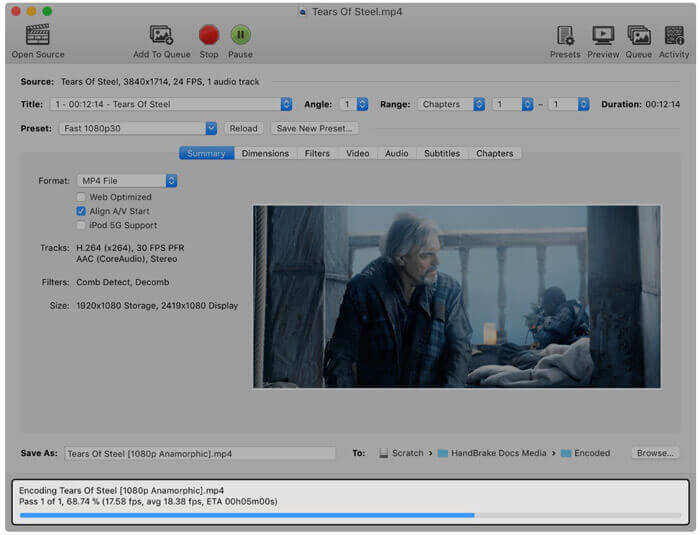
U merkt misschien dat de geconverteerde bestanden soms de extensie .m4v hebben op een Mac-computer. Waarom slaat HandBrake MP4 op als M4V?
Deel 4. Hoe M4V naar MP4 te converteren?
De bovenstaande M4V naar MP4-converters kunnen de M4V-conversie oplossen. Bovendien kunt u de opnamemethode gebruiken om de M4V-bestanden op te slaan in MP4-video's of andere populaire bestandsindelingen.
Er zijn veel online schermrecorders die kunnen opnemen wat er op uw computer wordt afgespeeld en MP4-video's kunnen exporteren.
Hier, neem FVC gratis schermrecorder als voorbeeld om u te laten zien hoe u M4V-video's opneemt en MP4-video's exporteert.
Stap 1. Bezoek https://www.free-videoconverter.net/free-screen-recorder/ Klik in uw browser op Opname starten en het opstartprogramma verschijnt dat u moet installeren.
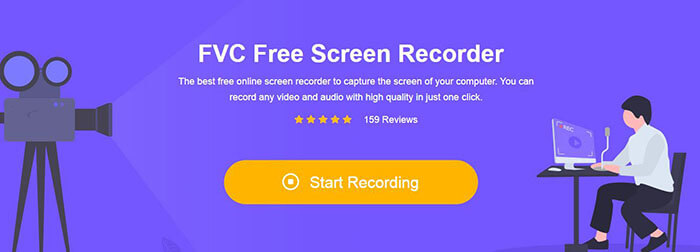
Stap 2. Na de succesvolle installatie kunt u de hoofdinterface zien. Hier moet u het opnamegebied selecteren, het Systeemgeluid en uitschakelen Microfoon om alleen de iTunes-video-audio op te nemen.
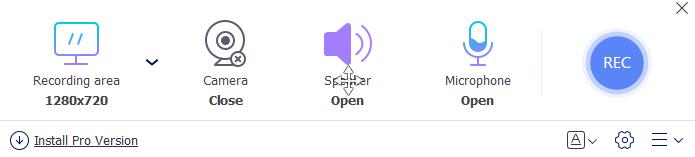
Klik Instellingen Om sneltoetsen voor opname in te stellen, selecteert u MP4 als het uitvoerformaat, past u de videokwaliteit, videocodec, framesnelheid, enz. aan en stelt u de bestemming in om de opgenomen MP4-video op te slaan.
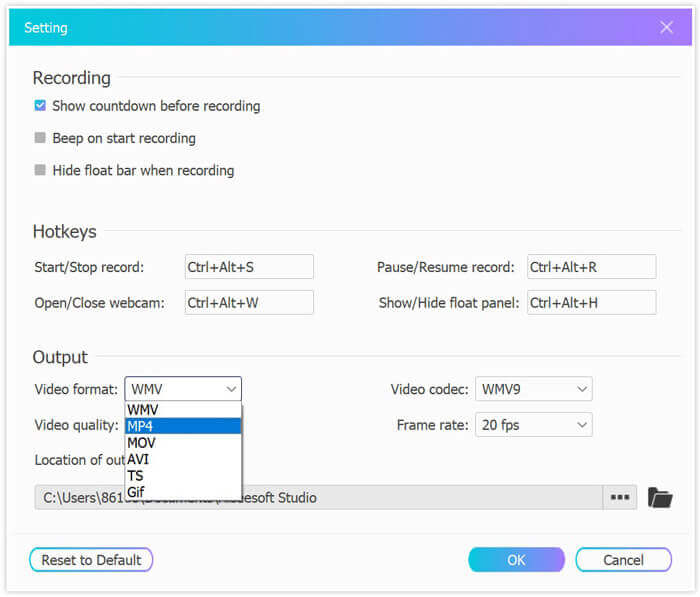
Stap 3. Terwijl aan alle instellingen is voldaan, speelt u de iTunes-video's af via QuickTime of iTunes en klikt u gewoon op REC om de iTunes-video's op te nemen. Terwijl de stopknop de video-opname stopt en de M4V-video als MP4-bestand opslaat.
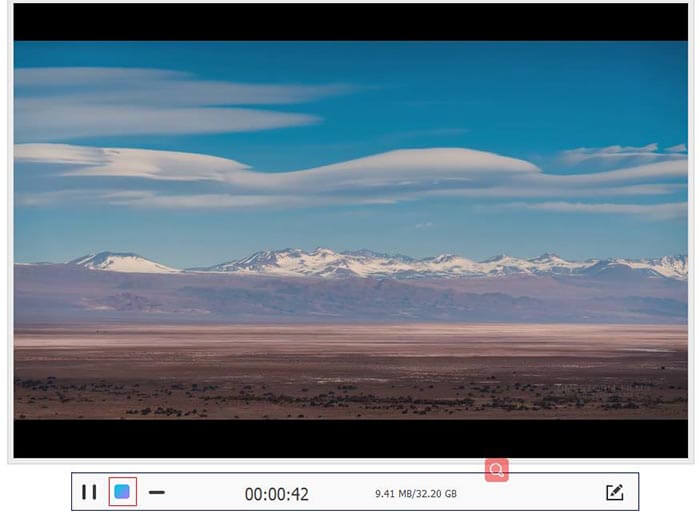
Deel 5. Veelgestelde vragen over het converteren van M4V naar MP4
Waar is M4V mee compatibel?
De DRM-beveiligde M4V-bestanden zijn alleen compatibel met iTunes en QuickTime. Voor die niet-beschermde M4V-bestanden kunt u ze afspelen op Media Player Classic, K-Multimedia Player, RealPlayer, Zoom Player, VLC mediaspeler, MPlayer, DivX Plus Player, Nero Showtime, de webvideospeler voor gebruik op de Palm Pre , en Palm Pixi-smartphones en Android-telefoon. De M4V-video's geproduceerd door HandBrake kunnen worden afgespeeld op PlayStation 3 met volledige Dolby Digital 5.1 surround-ondersteuning.
Is er een verschil tussen M4V en MP4?
Het belangrijkste verschil tussen M4V en MP4 is dat M4V-bestanden mogelijk zijn met DRM-kopieerbeveiliging, terwijl MP4 niet is gecodeerd.
Kun je M4V uploaden naar YouTube?
Ja. Met YouTube kun je de niet-DRM-beveiligde M4V-bestanden uploaden, terwijl de DRM-beveiligde M4V-bestanden er niet door worden geaccepteerd.
Waarom slaat HandBrake MP4 op als M4V?
Wanneer u MP4-bestanden uitvoert die zijn gecodeerd met AC3 en ondertiteld met SRT of ingeschakelde hoofdstukmarkeringen, wordt de extensie van .mp4 standaard gewijzigd in .m4v.
Gevolgtrekking
M4V-bestanden zijn DRM-beveiligd en u kunt ze alleen afspelen via iTunes of QuickTime-speler via de iTunes-accountautorisatie. Bovendien is het M4V-bestand niet zo populair als MP4. Het converteren van M4V naar MP4 is het slimme idee om de M4V-bestanden op elke speler of editor te openen. Dit bericht deelt 6 manieren om M4V naar MP4 te converteren. U kunt het direct online wijzigen met de gratis online video-conversie. Bovendien kunt u de desktopsoftware downloaden om M4V naar MP4 om te zetten op Windows, Mac en Linux.
Welke oplossing is jouw favoriet?
Laat het me weten door hieronder uw opmerkingen achter te laten.



 Video Converter Ultimate
Video Converter Ultimate Scherm opnemer
Scherm opnemer








